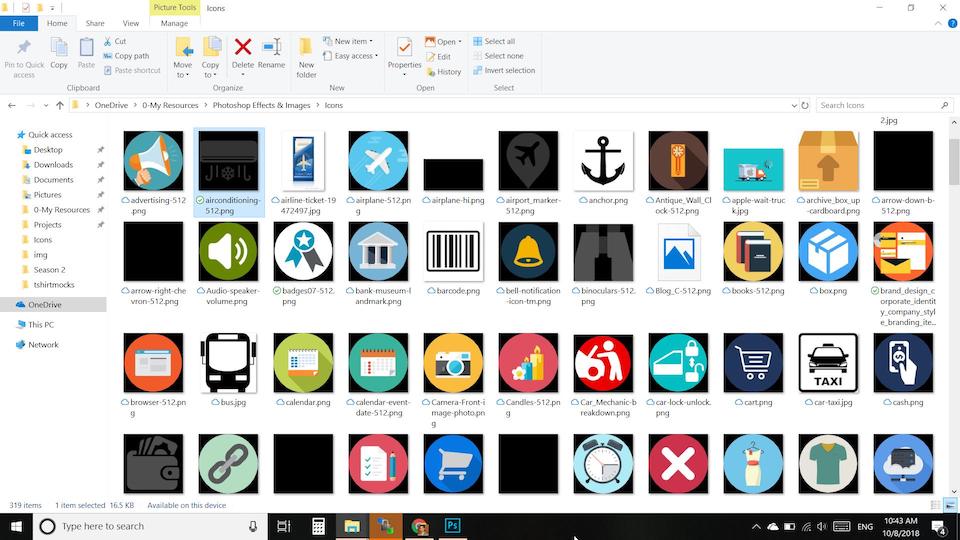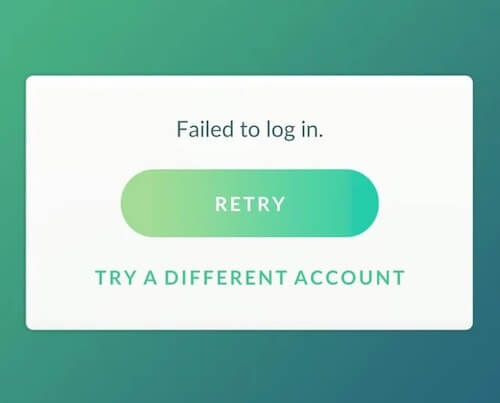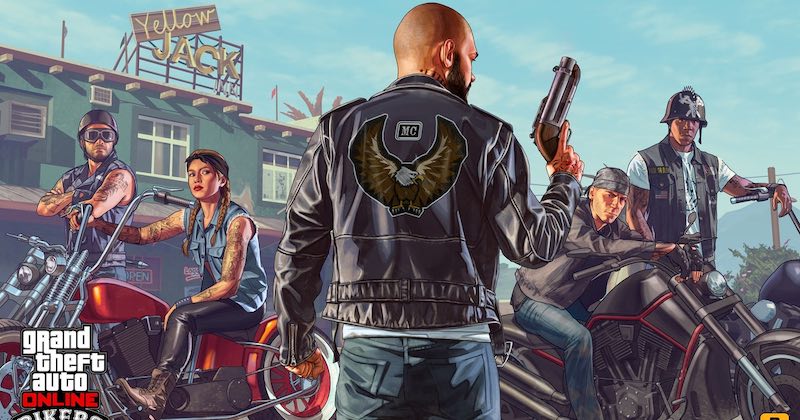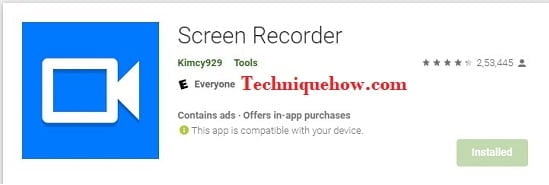restoro.com/includes/route.php?tracking=WDis&lpx=lwduer> Tải xuống công cụ này để giúp bạn sửa các lỗi Windows phổ biến một cách an toàn và tự động tối ưu hóa hiệu suất hệ thống.
Việc tạo áp phích, tài liệu tiếp thị hoặc bản trình bày kinh doanh trở nên dễ dàng hơn với hình ảnh PNG có nền trong suốt. Tính trong suốt không ghi đè lên màu hoặc văn bản hiện có, cho phép bạn tích hợp biểu trưng hoặc hình ảnh của mình một cách hiệu quả.
Tuy nhiên, một số người dùng đã báo cáo rằng hình ảnh trong suốt của họ được hiển thị trên máy tính của họ với nền đen. Điều này xảy ra khi họ mở hình ảnh của họ trong File Explorer. Hầu hết những hình ảnh này được lưu ở định dạng PNG.
Nếu bạn đang ở trong trường hợp tương tự, bạn sẽ thấy rằng có một số giải pháp để sửa lỗi nền đen trên nền trong suốt. Hình ảnh PNG trên Windows 10. Nhưng trước khi thử các bản sửa lỗi sau, hãy đảm bảo rằng chủ đề Windows File Explorer của bạn không ở chế độ tối. Bạn nên sử dụng chủ đề nhẹ nhàng để dễ dàng phân biệt phông nền.
Cách xóa nền đen khỏi ảnh PNG trong suốt trong File Explorer
Phương pháp # 1 – Thay đổi kiểu xem
Sự cố có thể liên quan đến loại chế độ xem hiện tại của bạn. Thay đổi nó sang một định dạng xem khác có thể giúp khôi phục nền trong suốt.
- Nhấp vào Xem trên thanh menu.
- Nhấp vào Chi tiết và chọn một kiểu xem khác. Kiểm tra hình ảnh của bạn để xem liệu nền có thay đổi hay không.
Phương pháp # 2 – Khởi động lại File Explorer
Khởi động lại nhanh thường giúp tải lại các quy trình của ứng dụng và khắc phục mọi lỗi. Để khởi động lại File Explorer, hãy chuyển đến Trình quản lý tác vụ. Trong Quy trình, bấm Windows Explorer. Nhấp vào nút “Khởi động lại” ở dưới cùng. Bây giờ bạn có thể kiểm tra xem nền đen có xuất hiện hay không.
Phương pháp # 3 – Thử lưu lại tệp
- Mở tệp của bạn trong trình chỉnh sửa đồ họa.
- Nhấp vào Tệp và chọn Xuất.
- Chọn PNG và bấm OK để lưu.
- Hãy thử mở một tệp hình ảnh mới trong File Explorer và xem liệu nền đen có còn không.
Phương pháp # 4 – Xóa bộ nhớ cache hình thu nhỏ
- Mở ổ C.
- Nhấp vào Thuộc tính.
- Chọn tab Chung và nhấp vào Dọn Đĩa.
- Đánh dấu vào hộp Thumbnails và nhấp vào OK.
Phương pháp # 5 – Thực hiện quét SFC
- Mở Command Prompt (Admin)
- Nhập sfc / scannow và nhấn Enter.
- Chờ cho quá trình quét hoàn tất và khởi động lại máy tính của bạn.
Bài viết có giúp ích được gì cho bạn không? Viết cho chúng tôi một bình luận bên dưới.
restoro.com/includes/route.php?tracking=WDis&exec=run.> Hãy thử công cụ này để sửa lỗi Windows và tự động tối ưu hóa hiệu suất hệ thống.